仕事で数字を扱う場合には、「,」で区切りを求められることが往々にあります。エクセルで作成された表に手打ちの数字で、わざわざ「,(カンマ)」を手打追加している方がいます。
エクセルには数字の表示を指定する機能がありますので、基本的な機能を見ていきましょう。合わせてエクセルで作成するを見やすくする機能について説明します?
「,(カンマ)」の表示について
「,(カンマ)の表示をするためには、数字の入力されたセルを選択し「ホーム」→「,(カンマ)」マークの順にクリックします。
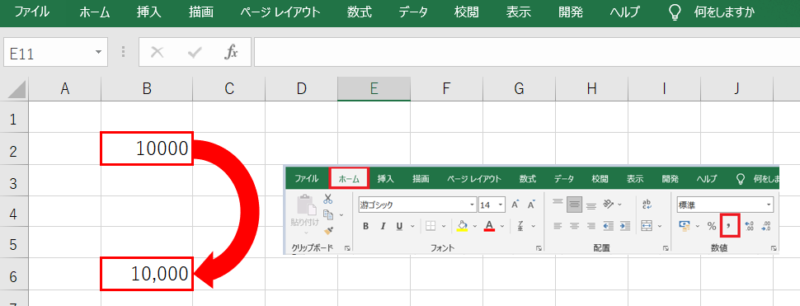
上図のように「,(カンマ)」が挿入されます。
数字や文字の表示形式のことを書式と言います。さらに今回設定した書式を確認してみます。
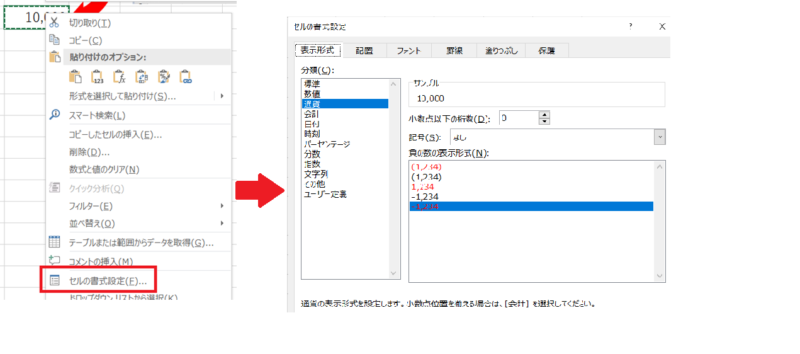
「,(カンマ)」マークを選択して設定した書式が「通貨」であることが分かります。
この記事をご覧になっている方の中には、「,カンマ」の表示だけでなく、さらに表示のバリエーションが必要な方がいますので、表示のバリエーションについて解説していきます。
2.「-(マイナス)」の表示についてです。
一般的に使用されるマイナスの表示には「-」と「▲」があります。
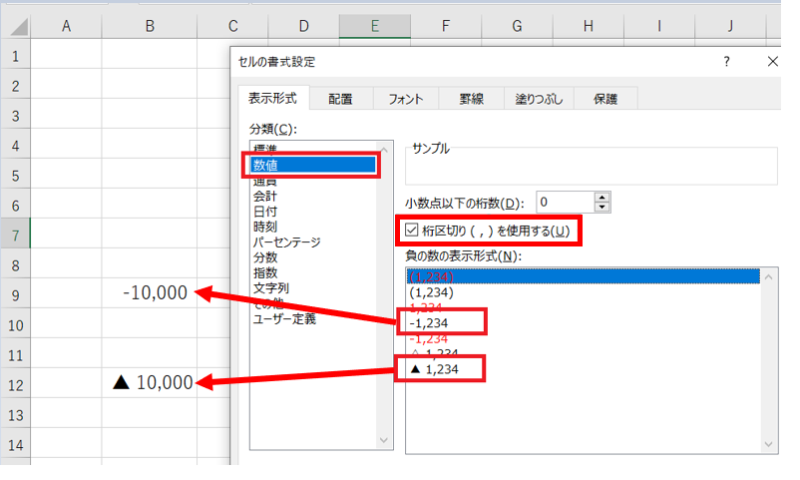
「桁区切り(,)を使用する」をクリックし、「,(カンマ)」での区切りを指定します。
次に「セルの書式設定」→「表紙形式」タブ→「数値」を選択すると「負の数の表示形式」が選択できるようになります。
マイナスを「-(マイナス)」で表示したい場合は、「-(マイナス)」が例示された部分を選択します。また「▲」でマイナスを表示したい場合は、その例示部分を選択します。それ以外にも選択可能な表示方法が選択できます。
表を見やすくする表現
エクセルの表を白地に黒い線で表を作ると項目名と数字が単調に見える場合があります。そのような場合には項目名の部分に色をつけて、一目で分かるようにすることが出来ます。
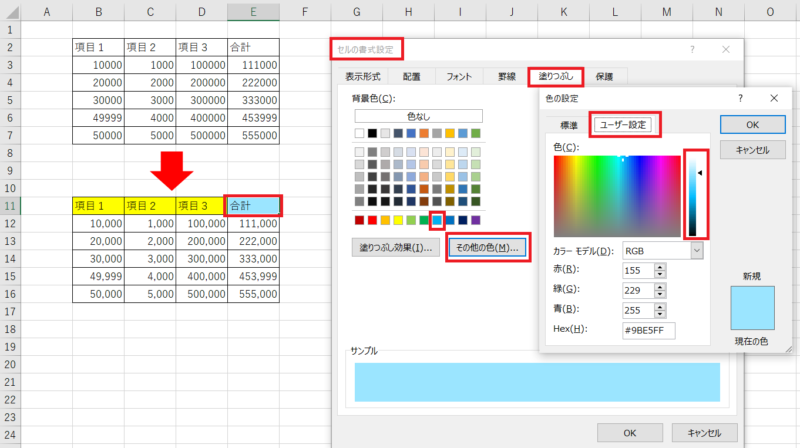
「合計」欄の表示に「青」を薄く色づけしたい場合についてです。
最初に「合計」欄を選び「右クリック」し「セルの書式設定」を選択します。
次に「塗りつぶし」セルで「青」を選択します。
さらに「その他の色」を選択して、項目自体全体の色の濃さを調整します。文字色との兼ね合いを見て濃さの調整をしてください。特に「文字色」と「塗りつぶしの色」が似ている場合は注意する必要があります。
※「黄色」の部分の調整も同じようにできます。
見やすさを意識して色を付けるだけで見た目が大きく変わります。
文字列のコントロールについて
表の作成中に、項目名が長く枠内におさまらず、うまく表示できない場合があります。人によっては表内の位置を調整するために「スペース」で位置を調整している人もいますが、何かの時に枠の広さを変更する場合があり、表示が崩れたり、コピーして使用するとデータがずれたりする場合があります。その場合には「折り返して全体を表示」や「縮小して全体を表示する」を使って枠内におさまるようにしましょう。以下では「ここに商品名を記載します」という言葉がどのように整えられか、を見てみましょう。
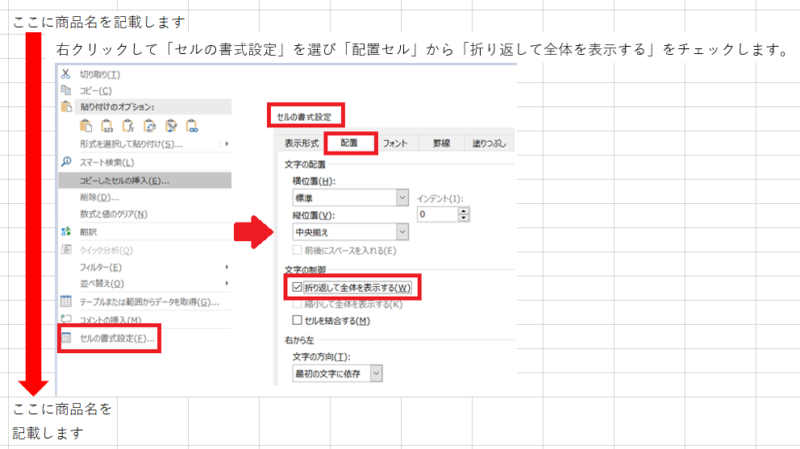
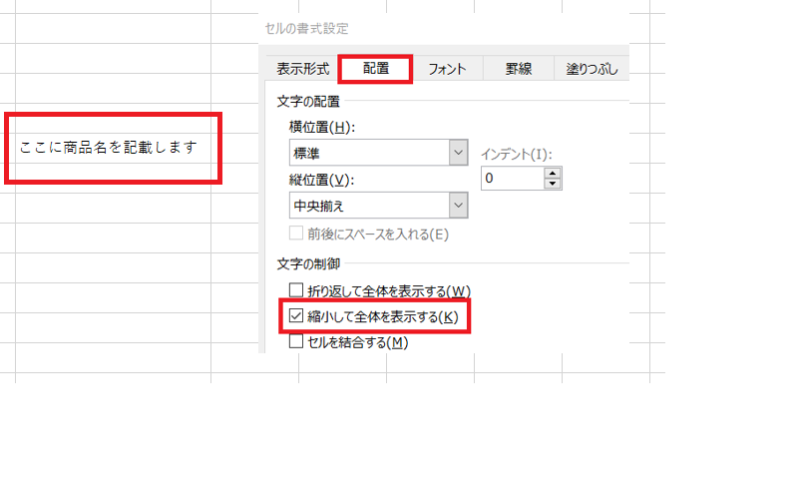
「折り返して全体を表示」にするか「縮小して全体を表示する」するかは、枠のサイズや文字数で見映えが変わりますので、調整しながら使用してください。
調整に当たっては「枠自体の大きさ」や「フォントサイズ」なども考慮して調整をしましょう。
「フォント」は以下の要領でサイズ調整が出来ます。
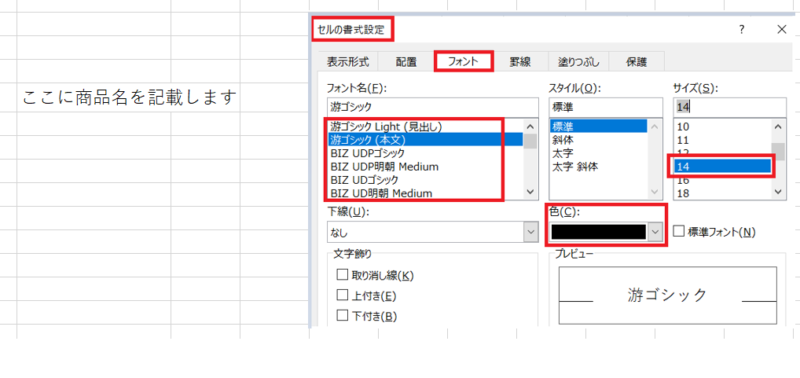
「サイズ」欄の数字で文字サイズを変更します。数字が大きいほど文字が大きくなります。
色の部分を選択して「文字色」の変更もできます。
統計を作るために数字を集計したり分析したりすることは多々あります。当サイトでは、統計の分析などについても触れていくことになります。


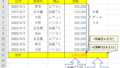
コメント